Rippa DVD till MP4 (H.264/HEVC) och andra populära format med originalkvalitet
Arkiv som ett proffs: 10 bästa Blu-ray-brännare [Fullständig jämförelse]
För dem som har omfattande videosamlingar som innehåller värdefulla minnen kanske molnlagring inte räcker. Således förblir en Blu-ray-brännare ett kraftfullt verktyg som erbjuder ett häpnadsväckande steg i lagringskapacitet, så att du kan lagra HD-videor eller säkerhetskopiera stora filer. Med många alternativ kan det kännas överväldigande att välja rätt brännare. Därför dyker dagens inlägg djupt ner i de 10 bästa Blu-ray-brännarna och utforskar deras för- och nackdelar. Ta ett välgrundat beslut.
Guidelista
Topp 1: 4Easysoft DVD Creator. Topp 2: Nero Burning ROM Topp 3: StarBurn Topp 4: ImgBurn Topp 5: BurnAware Topp 6: Leawo Blu-ray Creator Topp 7: AnyBurn Topp 8: Blue-Cloner Topp 9: CDBurnerXP Topp 10: Express BurnTopp 1: 4Easysoft DVD Creator
Med 4Easysoft DVD Creator, kan du njuta av att skapa Blu-ray- och DVD-skivor från alla videoformat, som MP4, FLV, WMV VOM och mer. Detta innebär att oavsett om dina smartphones eller kameror tar dina videor, kan du bränna dem på Blu-ray-skivor utan att kompromissa med kvaliteten. Det går längre än att bara vara en Blu-ray-brännare; den stöder även redigeringsfunktioner, såsom trimning, beskärning, lägga till undertexter och musik och ändra videoeffekter. Det tar bara tre klick att skapa en Blu-ray-skiva från vilket videoformat som helst!

Hantera bränning till både vanliga DVD-skivor och Blu-ray-skivor.
Förbättra din video innan du bränner den till Blu-ray med dess redigeringsverktyg.
Ha fördesignade menymallar för att skapa en skivmeny med ett professionellt utseende.
Ge ett förhandsgranskningsfönster för att se hur din slutliga Blu-ray-skiva kommer att se ut.
100% Säker
100% Säker
Steg 1Vid lansering 4Easysoft DVD Creator, välj knappen "Blu-ray Disc" och placera sedan din Blu-ray-skiva i datorns enhet för att starta.
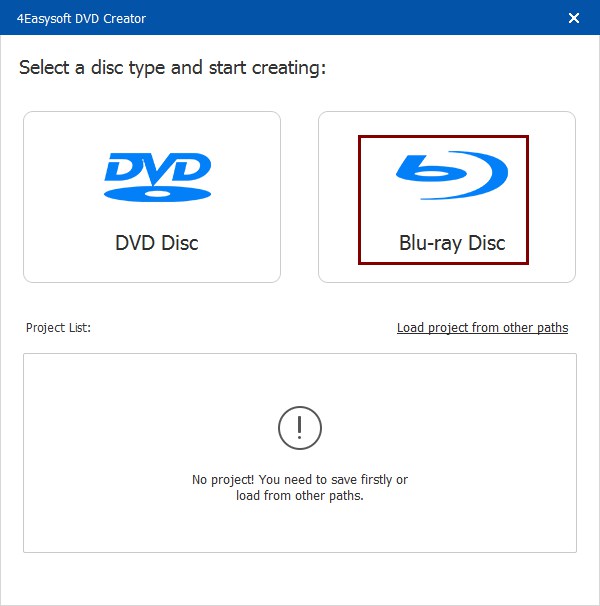
Steg 2Importera önskade videor du vill bränna genom att klicka på knappen "Lägg till mediafiler" i mitten. Klicka på knappen "Nästa" för att fortsätta.

Steg 3Skapa sedan en meny för din Blu-ray-skiva. Använd de färdiga mallarna i programmet; Annars skapar du din egen genom alternativet "Anpassad mall" ovan.
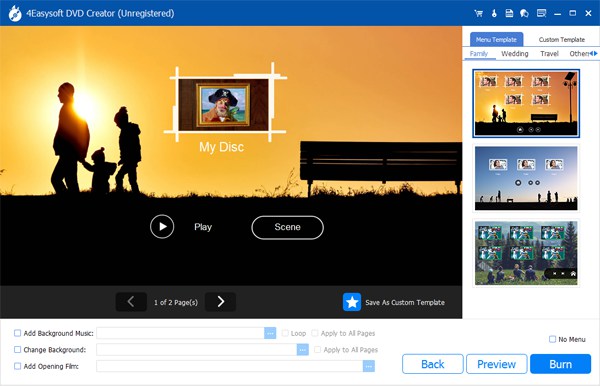
Steg 4Senare, efter anpassningen, klicka på knappen "Bränn". Ange destinationen, justera inställningarna eller omvandla uppspelningsläget om du vill innan du avslutar det med "Start"-knappen.
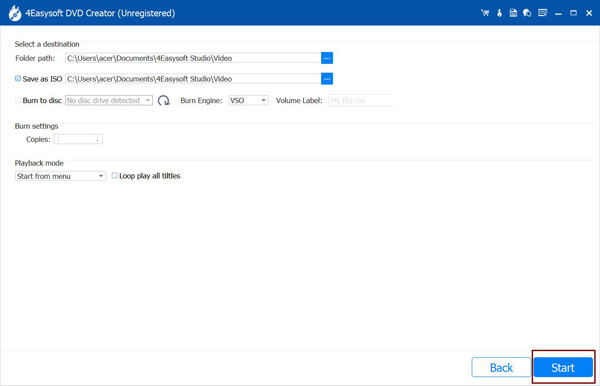
Topp 2: Nero Burning ROM
Följande är ett väletablerat namn bland världens bästa Blu-ray-brännare. Även om det är ett betalprogram, har Nero Burning ROM en omfattande verktygsuppsättning och användarvänlighet. Den låter dig bränna dataskivor, ljud-cd-skivor och videoskivor direkt på Blu-ray-media, perfekt för att arkivera stora filer. Den har också videoredigeringsfunktioner, rippningsverktyg och lösningar för säkerhetskopiering av data.
- Fördelar
- Ha skivspänn, bildbränning, menyskapande, etc.
- Lämplig för användning på alla erfarenhetsnivåer.
- Kom med ytterligare funktioner.
- Nackdelar
- Betala för en licens före användning.
- Funktioner kan överväldiga användare.
Topp 3: StarBurn
Även om det inte är en direkt Blu-ray-brännare, kan StarBurn vara ett värdefullt verktyg i processen eftersom det utmärker sig för att förbereda din data för bränning. Den konverterar olika filformat till format som är kompatibla med bränning och kompilerar med filer och mappar för bränning. Med dess enkla gränssnitt kan du göra bränningen till en vind, till och med ta itu med flera projekt samtidigt.
- Fördelar
- Låt dig skapa skivavbildningsfiler eller ISO-bilder.
- Ett budgetvänligt alternativ för att utföra brinnande uppgifter
- Rippa ljud-CD-skivor till olika ljudformat.
- Nackdelar
- Ingen direkt Blu-ray-bränning.
- En liten chans att stöta på adware när du installerar.
Topp 4: ImgBurn
ImgBurn är gratis, öppen källkod för skivbränningsprogram känd för att vara en funktionskraft som är nybörjarvänlig. Förutom att fungera effektivt erbjuder denna Blu-ray-brännare funktioner som bildbränning, sektor-för-sektor-kopiering och verifiering. Den har också anpassningsalternativ för bränningsprocesser.
- Fördelar
- Det är inte krävande i systemresurser.
- Ingen kostnad är inblandad, och källkoden är för alla.
- Bränn dataskivor, ljud-cd-skivor och videoskivor.
- Nackdelar
- Vissa funktioner kan behöva mer teknisk kunskap.
- Mindre lättillgänglig teknisk support.
Topp 5: BurnAware
Å andra sidan har BurnAware två versioner som är relevanta för att bränna Blu-ray-skivor. Dess gratisversion är ett bra alternativ för viktiga DVD- och CD-bränningsbehov, medan premiumversionen är idealisk som Blu-ray-brännare. BurnAware Premium låter dig arkivera stora filer, skapa säkerhetskopior av hög kvalitet eller bränna HD-videoinnehåll.
- Fördelar
- Stöd dataverifiering för att säkerställa bränningsnoggrannhet.
- Täck brinnande DVD-skivor, CD-skivor och till och med M-Discs.
- Nackdelar
- Måste köpas innan användning.
- Inga omfattande videoredigeringsfunktioner.
Topp 6: Leawo Blu-ray Creator
Leawo Blu-ray Creator är ett bra val för en Blu-ray-brännare eftersom den tillåter dig att bränna olika videoformat, som MP4, MKV, AVI, etc., på Blu-ray-skivor eller DVD-skivor eller skapa ISO-bildfiler. Du får till och med välja teman, musik och bakgrunder och designa dina menyer för en professionell touch.
- Fördelar
- Skryta med inbyggda menymallar.
- Inkludera grundläggande videoredigeringsfunktioner.
- Perfekt för både nybörjare och experter.
- Nackdelar
- Ett betalprogram för att njuta av alla funktioner.
Topp 7: AnyBurn
En av de mest populära för sin enkelhet och breda utbud av funktioner, AnyBurn är en Blu-ray-brännare som kompilerar och organiserar filer för bränning. Den kan rippa ljud-CD-skivor till olika filformat. Du bör dock notera att AnyBurn inte fysiskt kan bränna data på en skiva, eftersom det kräver en separat Blu-ray-brännare, en hårdvarukomponent som skriver information till skivan.
- Fördelar
- Hantera olika skivbränningsuppgifter,
- Lätt att navigera, passar alla nivåer.
- Utför bränningsuppgifter snabbt.
- Nackdelar
- Inte en dedikerad Blu-ray-brännare.
Topp 8: Blue-Cloner
En annan populär programvara speciellt utformad för att kopiera och bränna Blu-ray-skivor är Blue-Cloner. Det är en funktionsrik Blu-ray-brännare som innehåller allt innehåll, som huvudfilmen, menyer, bonusfunktioner och ljudspår. Dessutom kringgår den olika kopieringsskyddsprotokoll som finns på Blu-rays.
- Fördelar
- Brett utbud av kompatibilitet för Blu-ray-skivor och brännare.
- Avancerade funktioner som att konvertera HD-spår, hoppa över dåliga sektorer, etc.
- Gränssnittet erbjuder Express Mode och Expert Mode.
- Nackdelar
- Kräv ett köp för full funktionalitet.
- Ingen undertextkonvertering.
Topp 9: CDBurnerXP
CDBurnerXP är en gratis programvara för Blu-ray-brännare, speciellt om du prioriterar enkelhet och tillförlitlighet. Den är perfekt för alla som vill bränna datafiler, skapa säkerhetskopior eller arkivera media på Blu-ray-skivor med klick. Efter bränningen kan programmet verifiera de brända data för att garantera att de matchar originalfilerna, vilket förhindrar fel.
- Fördelar
- Följ inte med någon oönskad programvara.
- Bränn Blu-ray, DVD, ljud-CD-skivor och CD-media.
- Stöd för multisessionsbränning och skivspännande.
- Nackdelar
- Gränssnittet är gammaldags jämfört med nyare.
- Saknar några avancerade funktioner.
Topp 10: Express Burn
Även om Express Burn är en berömd mjukvarusvit för skivbränning, är det nödvändigt att klargöra att det inte är en fysisk Blu-ray-brännare. Det är ett slags program som låter dig hantera bränningsprocessen på din dator, förutsatt att du redan har en brännare installerad i ditt datorsystem. Den erbjuder funktioner som filorganisation, konvertering och bränningskontroll.
- Fördelar
- Mångsidighet på skivor, stöder Blu-ray, DVD och CD.
- Låt dig skapa ISO-bildfiler.
- Grundläggande bränningsfunktioner är tillgängliga för teständamål.
- Nackdelar
- Föråldrat gränssnitt jämfört med andra rivaler.
- Brännhastigheten kan vara långsammare.
Är du fortfarande osäker på vilken programvara som erbjuder de funktioner du behöver för att bränna Blu-ray? För att hjälpa dig att bestämma, här är en jämförelsetabell som beskriver nyckelfaktorerna för dessa 10 Blu-ray-brännare.
| Blu-ray brännare | Typer som stöds | Plattformar | Kvalitet | Redigeringsfunktioner | Gratis/betald |
| 4Easysoft DVD Creator | Blu-ray, ISO-filer och DVD-skivor | Windows | SD och HD | Trimmer, cropper, rotator, visuella effekter, vattenstämplar | Betalt |
| Nero Burning ROM | Blu-ray, ISO, DVD och CD | Windows | HD | Trimmer, cropper, baseffekter | Betalt |
| StarBurn | CD, ISO, Blu-ray, DVD | Windows | HD | Nej | Fri |
| ImgBurn | Blu-ray, CD, DVD, ISO, MDS, etc. | Windows och Linux | HD | Begränsad | Fri |
| BurnAware | DVD, CD, Blu-ray | Windows XP-11 | HD | Begränsad | Betalt |
| Leawo Blu-ray Creator | CD, DVD, Blu-ray | Windows XP-11 | HD | Trimmer, cropper, flipper, rotator, etc. | Betalt |
| AnyBurn | CD, DVD, Blu-ray | Windows XP-10 | SD | Begränsad | Fri |
| Blue-Cloner | Blu-ray-skivor, DVD-skivor | Windows XP-10 | Originalkvalitet | Nej | Betalt |
| CDBurnerXP | CD-skivor, DVD-skivor | Windows XP-10 | SD | Nej | Fri |
| Express Burn | CD-skivor, DVD-skivor | Windows XP-10 | HD | Begränsad | Betalt |
Slutsats
Världen av Blu-ray-brännare erbjuder en mängd olika alternativ för att passa dina olika behov och budgetar. Från gratis och funktionsrika val, det finns en lösning för alla! Men om du vill ha mer anpassning än att bränna videor till Blu-ray-skivor eller DVD-skivor, gå för 4Easysoft DVD Creator. Den bränner effektivt flera typer av video till högkvalitativa skivor, vilket gör att du kan anpassa skivmenyn och själva videon. Med den kommer du att vara på god väg att lagra alla dessa värdefulla minnen!
100% Säker
100% Säker




